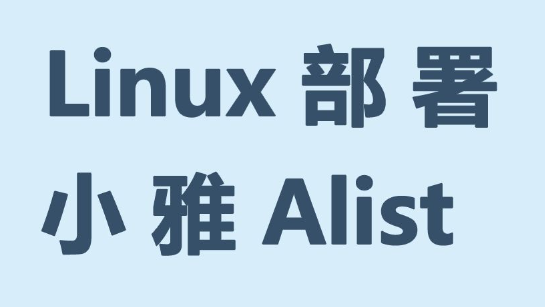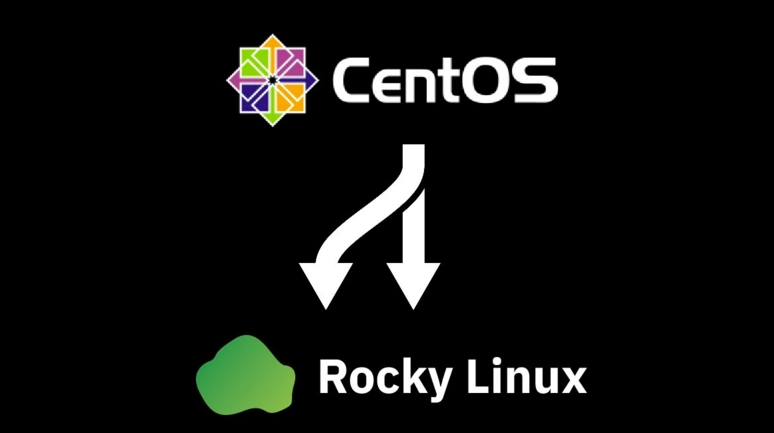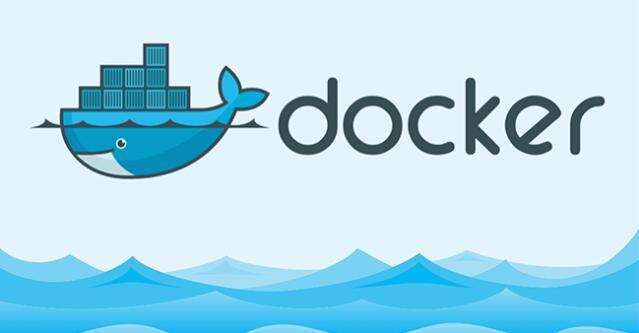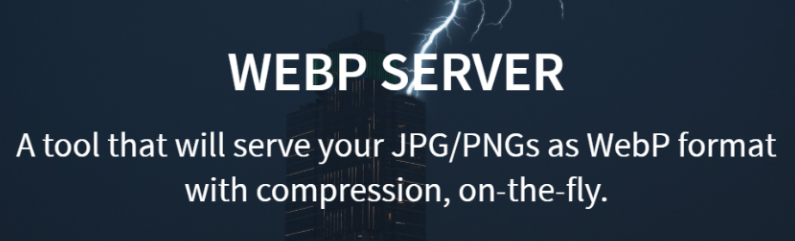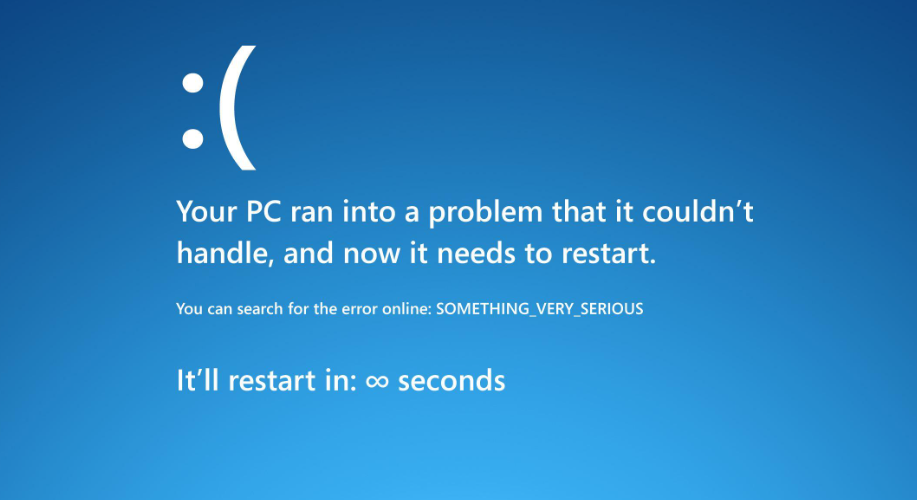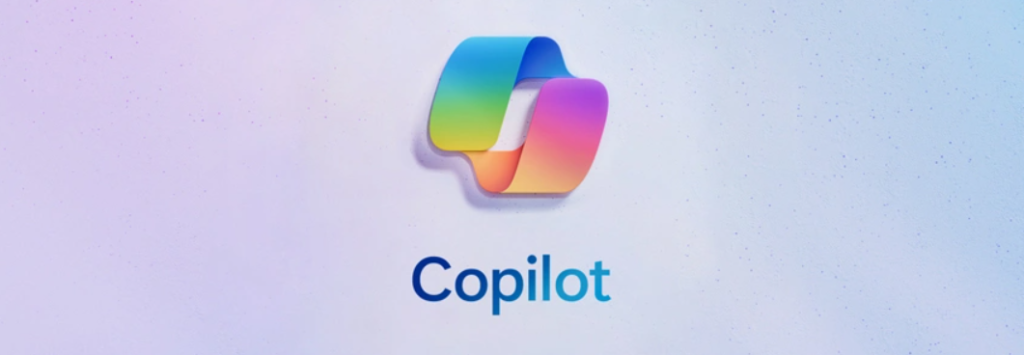原来,昨天看到的攻略在自己今天 实际的引用后才发现原来有很多的问题,比如说自动挂载中的Fstab的问题,输入法的问题,修改更新源的问题等 等~今天上官方网站仔细的看了看才知道原来还是官方所写的牛气!
本文仅仅适用于采用i386安装光盘安装的系统,部分内容并不适合Amd64和PPC安装。
因为中间部分包没有相应的Amd64和PPC的对应包,因此会出现找不到该包的情况。
如果你是属于这样的系统,请到论坛咨询。
当你刚刚安装完毕之后,我们来花10分钟设置一下系统,让其有一个更加舒适的中文环境。
当你安装完毕后,进入,不论你进入的是中文,还是英文,都来和我一起来创建一个合适的环境。
如果您看到 “$”, 的符号, 意思是你必须在终端状态下运行此命令. (应用程序 -> 附件 -> 终端)
“sudo” 的意思是为超级用户执行. “sudo” 需要提供密码 “Password:”. 请输入您指定的用户密码
如果厌烦反复键入 “sudo” 可以通过键入 “sudo -s -H” 和您的密码转换到超级用户.
sudo 是什么东西? 为什么不直接使用 su 进入 root 帐号?
1.
修改你的源,并升级到最新的系统:
sudo gedit /etc/apt/sources.list
在编辑器里,删除所有东西,并在加上下面的行:
deb http://archive.ubuntu.org.cn/ubuntu/ breezy main restricted universe multiverse
deb http://archive.ubuntu.org.cn/ubuntu/ breezy-security main restricted universe multiverse
deb http://archive.ubuntu.org.cn/ubuntu/ breezy-updates main restricted universe multiverse
deb http://archive.ubuntu.org.cn/ubuntu/ breezy-backports main restricted universe multiverse
deb http://archive.ubuntu.org.cn/ubuntu-cn/ breezy main restricted universe multiverse
deb http://archive.ubuntu.org.cn/backports/ breezy-extras main restricted universe multiverse
这里你也可以直接使用更快速的ubuntu.cn99.com的源(推荐):
deb http://ubuntu.cn99.com/ubuntu/ breezy main restricted universe multiverse
deb http://ubuntu.cn99.com/ubuntu/ breezy-updates main restricted universe multiverse
deb http://ubuntu.cn99.com/ubuntu/ breezy-security main restricted universe multiverse
deb http://ubuntu.cn99.com/ubuntu/ breezy-backports main restricted universe multiverse
deb http://ubuntu.cn99.com/ubuntu-cn/ breezy main restricted universe multiverse
deb http://ubuntu.cn99.com/backports/ breezy-extras main restricted universe multiverse
这里你还可以使用速度也非常快的的mirror.lupaworld.com的源:
deb http://mirror.lupaworld.com/ubuntu/archive/ breezy main restricted universe multiverse
deb http://mirror.lupaworld.com/ubuntu/archive/ breezy-security main restricted universe multiverse
deb http://mirror.lupaworld.com/ubuntu/archive/ breezy-updates main restricted universe multiverse
deb http://mirror.lupaworld.com/ubuntu/archive/ breezy-backports main restricted universe multiverse
deb http://mirror.lupaworld.com/ubuntu/ubuntu-cn/ breezy main restricted universe multiverse
deb http://mirror.lupaworld.com/ubuntu/backports/ breezy-extras main restricted universe multiverse
保存,关闭编辑器
系统升级(如果出现需要输入[Y/n] 或 [y/N] 一律输入 y 并 回车):
sudo apt-get update
sudo apt-get dist-upgrade
2.
设置本地local环境:
sudo dpkg-reconfigure locales
确保 zh_CN.UTF-8 被选择,同时也默认local为 zh_CN.UTF-8
3.
根据你安装的系统来选择安装的中文支持环境
安装中文语言支持(Ubuntu):
sudo apt-get install language-pack-gnome-zh language-pack-gnome-zh-base language-pack-zh language-pack-zh-base language-support-zh
安装中文语言支持(KUbuntu)):
sudo apt-get install language-pack-kde-zh language-pack-kde-zh-base language-pack-zh language-pack-zh-base language-support-zh
4.
安装中文字体(如果出现需要输入[Y/n] 或 [y/N] 一律输入 y 并 回车):
sudo apt-get install ttf-arphic-ukai ttf-arphic-uming
如果希望有更好的中文显示,推荐 使用圆体美化 。
5.
安装输入法,你可以在SCIM和fcitx输入法中任选一种安装
* SCIM:
sudo apt-get install scim scim-modules-socket scim-modules-table scim-pinyin scim-tables-zh scim-input-pad
sudo sh -c ” echo ‘export XMODIFIERS=@im=SCIM ; export GTK_IM_MODULE=”scim” ; scim -d ‘ > /etc/X11/Xsession.d/95xinput ”
sudo chmod +755 /etc/X11/Xsession.d/95xinput
* fcitx:
sudo apt-get install fcitx
sudo sh -c ” echo ‘export XMODIFIERS=@im=fcitx ; export GTK_IM_MODULE=”fcitx” ; fcitx ‘ > /etc/X11/Xsession.d/95xinput ”
sudo chmod +755 /etc/X11/Xsession.d/95xinput
6. 设置LC_ALL和其它属性:
sudo gedit /etc/environment
在编辑器里,将内容修改如下:
LAN